Verizon Panggilan Gagal: Mengapa dan Bagaimana Cara Memperbaikinya

Daftar Isi
Anggap saja Anda sedang dalam perjalanan dan perlu melakukan panggilan telepon penting. Anda tidak khawatir karena ponsel Verizon Anda cukup dapat diandalkan dalam hal jangkauan jaringan dan konektivitas. Tetapi bagaimana jika panggilan Anda tidak tersambung?
Minggu lalu, saya menghadapi situasi yang sama. Saya sedang berada di tengah-tengah liburan ketika ada urusan mendadak yang harus diselesaikan, dan saya mencoba menelepon untuk menanganinya, namun selalu gagal.
Karena hal ini belum pernah terjadi sebelumnya, saya sama sekali tidak siap menghadapinya.
Lihat juga: AT&T Smart Home Manager Tidak Berfungsi: Cara Memperbaiki dalam hitungan detikUntungnya, internet saya berfungsi dengan baik, jadi saya membuka berbagai blog dan situs web online untuk mengetahui apa yang sedang terjadi.
Saya telah menuangkan semua temuan dan perbaikan saya untuk masalah ini dalam artikel ini.
Panggilan Verizon dapat gagal karena jangkauan sinyal yang buruk, pemadaman jaringan, tunggakan pembayaran di akun, atau masalah di sisi penerima. Untuk mengatasi masalah ini, mulai ulang ponsel Anda, periksa filter panggilan Verizon, dan pastikan mode 'Pesawat' dan 'Penerusan Panggilan' dinonaktifkan.
Jika Anda ingin mempelajari berbagai alasan dan solusi untuk 'Panggilan Verizon Gagal' secara mendetail, Anda berada di tempat yang tepat.
Di sini, Anda tidak perlu khawatir mengenai teknis yang rumit, cukup ikuti petunjuk dalam artikel ini untuk memecahkan masalah secara efisien.
Periksa Cakupan Sinyal

Jika Anda berada di area dengan jangkauan jaringan Verizon yang tidak merata, ponsel Anda mungkin mengalami masalah dalam melakukan dan menerima panggilan.
Hal ini mungkin menjadi masalah jika Anda berada di hutan, ngarai, atau di gunung.
Kurangnya koneksi juga dapat terjadi ketika Anda berada pada jarak yang cukup jauh dari menara seluler.
Jika tidak ada menara seluler terdekat, gangguan jaringan kemungkinan besar menjadi penyebab ketidakmampuan Anda melakukan atau menerima panggilan.
Untuk alasan yang sama, berada di ruang bawah tanah, ruang tertutup, atau lokasi di bawah tanah dapat menurunkan koneksi jaringan Anda.
Selain itu, ada kalanya jaringan harus berurusan dengan lalu lintas yang sangat padat. Jika otoritas lokal atau negara bagian telah mengamanatkan aturan tentang penangkapan sinyal, Anda mungkin akan mendapati diri Anda tidak memiliki koneksi.
Di sisi lain, Verizon Anda yang tidak menerima panggilan memiliki alasan dan perbaikan tersendiri.
Periksa apakah Verizon Menghadapi Pemadaman Layanan

Jika terjadi pemadaman jaringan Verizon, perangkat Anda mungkin tidak dapat terhubung ke Internet atau layanan ponsel Anda, baik karena kondisi cuaca buruk atau masalah teknis dengan infrastruktur Verizon.
Ketika terjadi masalah yang meluas, hal ini akan mengganggu layanan untuk Anda dan semua orang di wilayah Anda.
Gunakan Pemadaman Layanan Verizon untuk mengetahui apakah ada pemadaman di wilayah Anda, atau hubungi Dukungan Verizon untuk memberi tahu mereka tentang masalah Anda.
Jika masalah layanan Anda tidak terkait dengan pemadaman yang meluas, Anda dapat mencoba menggunakan Pemecah Masalah Verizon Verizon.
Cukup pilih merek dan model perangkat Anda, lalu ikuti petunjuk di layar.
Jika sistem otomatis tidak dapat menyelesaikan masalah, perwakilan dukungan Verizon akan ditugaskan untuk Anda.
Berikut adalah beberapa opsi lain bagi Anda untuk memeriksa apakah ada pemadaman listrik di daerah Anda:
Peta Pemadaman DownDetector
- Buka situs web DownDetector.
- Di situs web ini, Anda akan menemukan pemadaman layanan dari berbagai penyedia jaringan dan aplikasi.
- Untuk memeriksa pemadaman Verizon saat ini di Amerika Serikat, klik ubin 'Verizon'.
- Ini akan menunjukkan kepada Anda pemadaman Verizon dalam 24 jam terakhir.
- Anda juga dapat memeriksa pemadaman di 'Lokasi yang paling banyak dilaporkan'.
Dukungan Verizon
- Masuk ke akun My Verizon Anda.
- Klik tab Wireless, In-Home, atau Business di bagian atas halaman untuk memilih layanan yang Anda perlukan.
- Klik 'Dukungan' pada menu utama setelah memilih layanan Verizon Anda.
- Jika Anda mengalami masalah dengan perangkat nirkabel Anda, Anda bisa mendapatkan dukungan individual dengan mengunjungi 'Verizon Troubleshooting Assistant'.
- Cobalah tautan berlabel 'Memperbaiki Masalah Koneksi' jika Anda mengalami masalah dalam menyambung ke Internet di rumah.
- Jika Anda mengalami gangguan layanan, Verizon akan mengajukan pertanyaan terperinci untuk menentukan penyebab utama.
Forum Verizon
- Buka Forum Komunitas Verizon.
- Di sini, Anda dapat memeriksa 'Aktivitas Komunitas' untuk melihat aktivitas terbaru, konten unggulan, jawaban yang benar, dan utas yang paling banyak dilihat.
- Anda juga dapat mencari tentang masalah Anda.
- Jika tidak ada utas di forum yang sesuai dengan lokasi atau masalah Anda, buatlah utas Anda sendiri dan beritahukan kepada orang lain tentang masalah yang Anda hadapi.
Selama pemadaman, jika Anda tidak dapat mengakses situs web, Anda dapat menghubungi saluran telepon 'Dukungan Verizon' untuk mendapatkan informasi terbaru.
Staf akan membuat tiket untuk memberi tahu Anda tentang perkiraan dan kemajuan perbaikan.
Periksa Pembayaran Tertunda di Akun Verizon Anda
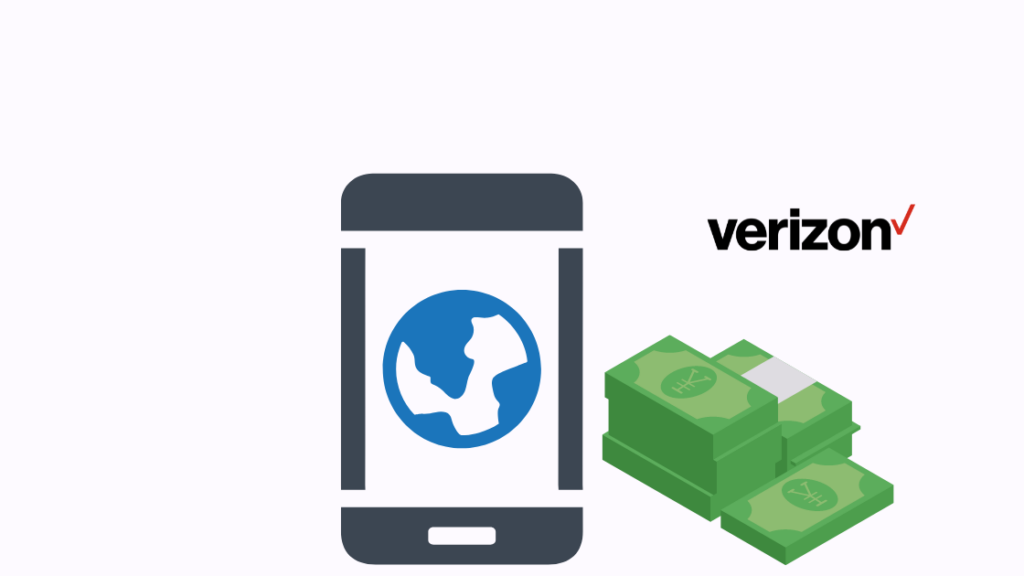
Terkadang, Anda mungkin tidak ingat untuk membayar faktur yang jatuh tempo lebih awal pada akun Anda.
Anda mungkin juga memiliki saldo yang belum dibayar pada laporan Anda karena layanan tambahan yang Anda gunakan.
Periksa item berikut di akun Verizon Anda untuk memastikan tidak ada pembayaran yang tertunggak:
Masuk ke akun 'My Verizon' Anda, lalu buka tab 'Bayar Tagihan'. Anda dapat memeriksa status pembayaran yang akan datang dengan membuka area 'Pembayaran Terjadwal'.
Anda dapat dengan mudah membayar tagihan Verizon tanpa harus masuk.
Verifikasi Tagihan Verizon Anda untuk Perubahan Layanan
Sistem penagihan Verizon memberikan serangkaian fitur unik, yang juga dikenal sebagai 'Kode layanan', untuk setiap saluran Anda. Fitur-fitur ini menentukan fungsi apa saja yang dapat digunakan oleh nomor telepon Anda.
Terkadang, salah satu fitur ini dapat dihapus dari akun Anda karena penyesuaian layanan yang diminta yang tidak sesuai dengan fitur tersebut atau peningkatan sistem internal yang secara keliru menghilangkan fitur tersebut. Panggilan Anda mungkin gagal karena alasan ini.
Apa pun penyebabnya, tim dukungan Verizon akan membantu Anda memulihkan layanan/fungsi yang dinonaktifkan.
Pembatasan pada Verizon Smart Family
Panggilan yang dilakukan dari saluran anak dapat dibatasi menggunakan perlindungan yang disediakan oleh 'Verizon Smart Family'.
Anda dapat mencegah saluran anak melakukan panggilan ke atau menerima panggilan dari nomor tertentu, serta menggunakan layanan suara atau data apa pun selama jam-jam tertentu dalam sehari.
Selain itu, kontrol orang tua dapat diterapkan pada saluran anak untuk membatasi jumlah waktu dan data yang dapat mereka gunakan setiap bulannya.
Kemampuan saluran anak untuk melakukan dan menerima panggilan dapat dipengaruhi oleh salah satu dari alasan berikut.
Jadi, jika saluran Anda merupakan bagian dari akun Verizon Smart Family, maka ada kemungkinan orang yang bertanggung jawab atas saluran induk memblokir panggilan Anda agar tidak bisa masuk.
Tunggu hingga Telepon Baru yang Di-Porting Aktif
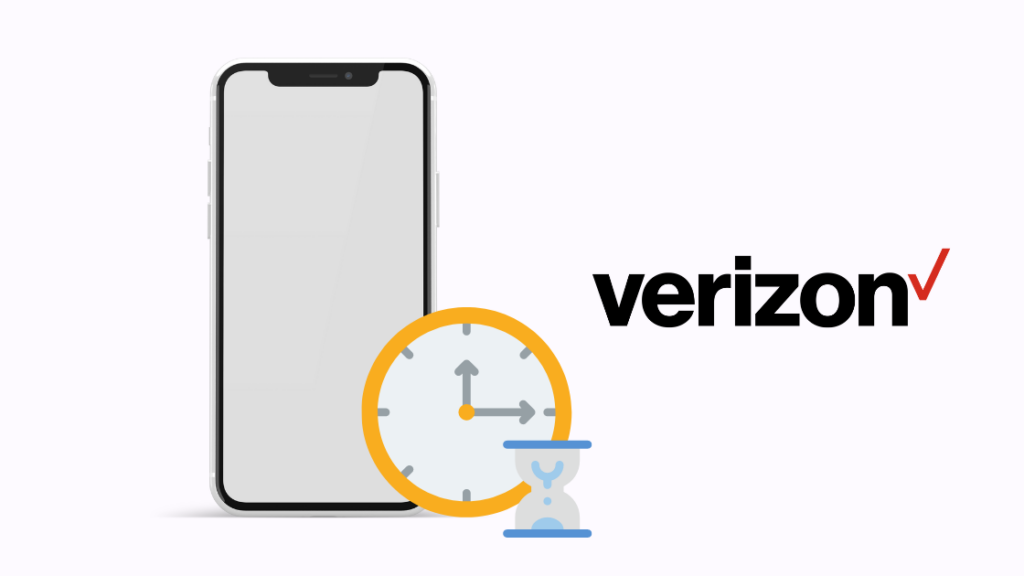
Jika Anda beralih ke Verizon dan ingin mengalihkan atau memindahkan nomor telepon Anda dari penyedia sebelumnya, prosesnya mungkin memerlukan waktu agar nomor Anda dapat diaktifkan di sistem Verizon.
Hal ini terjadi jika Anda melakukan peralihan sekaligus ingin memanfaatkan portabilitas nomor.
Jika Anda berpindah dari operator seluler lain, biasanya prosedur ini membutuhkan waktu hingga 3 hari sebelum nomor Anda aktif di jaringan yang baru.
Diperlukan waktu hingga 10 hari kerja untuk menyelesaikan transfer jika Anda berasal dari penyedia telepon rumah. Selama periode ini, nomor sementara mungkin akan diberikan kepada Anda.
Anda tidak akan dapat menggunakan nomor yang ditransfer untuk melakukan panggilan kecuali jika nomor tersebut aktif.
Anda juga tidak akan menerima panggilan di nomor yang ditransfer sampai semua penyedia layanan nirkabel memperbarui perutean panggilan mereka dan mengetahui bahwa nomor Anda sekarang berada di bawah Verizon dan bukan penyedia layanan sebelumnya.
Jika nomor Anda sudah aktif, Anda akan dapat langsung menggunakannya untuk melakukan panggilan.
Lihat juga: Kartu SIM Tidak Valid di Tracfone: Cara Memperbaiki dalam hitungan menitMenonaktifkan Mode 'Jangan Ganggu' di Verizon
Mode 'Jangan Ganggu' (DND) dapat secara keliru diatur, sehingga menyebabkan Anda melewatkan panggilan, baik jika Anda memiliki ponsel Android atau iOS.
Anda dapat menemukan sakelar kontrol Jangan Ganggu pada layar 'Suara dan Getaran'.
Selain itu, Anda juga dapat mengetuk tombol DND untuk menampilkan opsi lain, seperti 'Hidupkan sesuai jadwal'.
Pastikan untuk mematikan mode DND agar tidak menghalangi Anda menerima panggilan.
Setelah mencoba semua ini, jika Anda masih mengalami masalah, Anda dapat mempertimbangkan untuk melakukan pengaturan ulang pengaturan secara menyeluruh untuk menghilangkan apa pun yang menyebabkan DND aktif.
Untuk melakukannya, buka 'Pengaturan', lalu 'Cadangkan dan Atur Ulang', dan terakhir klik 'Atur Ulang Pengaturan'. Perlu diingat bahwa ini akan menghapus semua pengaturan Anda.
Nyalakan Ulang Telepon Anda
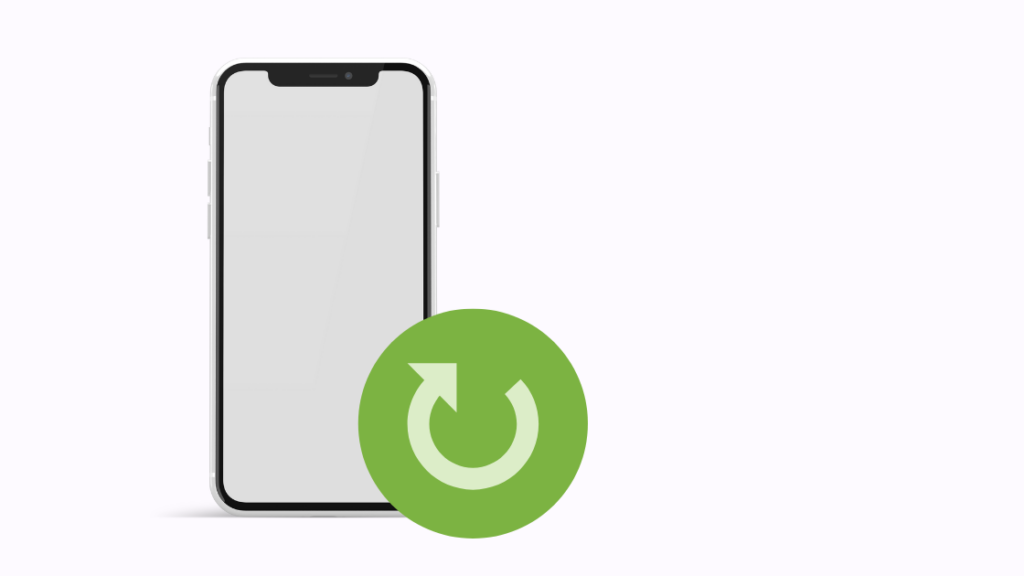
Jika ponsel Verizon Anda tidak menerima panggilan, pendekatan paling sederhana untuk mengatasi masalah ini adalah dengan menghidupkan ulang perangkat.
Dengan melakukan hal tersebut, memori dan aplikasi latar belakang akan bersih dan memperbaiki gangguan kecil dan bug.
Mem-boot ulang ponsel Anda dapat membantu mengatasi kesulitan koneksi jaringan Verizon, menjadikannya solusi terbaik untuk masalah ponsel yang mungkin Anda alami.
Tekan tombol daya dan volume turun secara bersamaan dan tahan selama 5-10 detik untuk menghidupkan ulang ponsel Anda.
Keluarkan dan Masukkan Kembali Kartu SIM Anda

Terkadang kartu SIM tidak dimasukkan dengan cara yang benar. Jika hal ini terjadi, maka dapat mengakibatkan kegagalan fitur panggilan.
Dengan menjalankan prosedur yang diuraikan di bawah ini, Anda dapat memperbaiki kesalahan tersebut:
- Tahan tombol daya selama sepuluh detik.
- Opsi berlabel 'Matikan' akan muncul.
- Ketuk untuk mematikan ponsel Anda.
- Keluarkan kartu SIM dengan membuka tempat SIM.
- Setelah menunggu beberapa menit, masukkan kembali kartu SIM ke dalam telepon.
- Untuk menghidupkan ponsel, tekan dan tahan tombol daya selama 3-5 detik.
- Sekarang, cobalah menelepon, dan Anda dapat mengonfirmasi apakah masalahnya sudah teratasi.
Mengaktifkan Mode 'Pesawat' dan Mematikannya
Mengaktifkan mode 'Airplane' dan kemudian mematikannya lagi akan memungkinkan Anda untuk membuat koneksi dengan penyedia layanan secara manual.
Dengan menggunakan strategi ini, Anda akan membangun kembali hubungan antara perangkat Anda dan menara sinyal.
Untuk melakukannya, ikuti solusi sederhana yang tercantum di bawah ini:
- Usap ke bawah dari bagian atas layar Beranda pada ponsel Anda.
- Ketuk opsi mode 'Airplane' dalam menu 'Quick Settings' untuk mengaktifkannya.
- Tunggu sebentar dan matikan dengan mengetuknya sekali lagi.
Jika Anda tidak dapat menemukan mode Pesawat, buka 'Pengaturan' dan klik 'Sambungan dan Nirkabel'. Anda dapat mengakses mode Pesawat di sini.
Periksa apakah Penerusan Panggilan Telah Diaktifkan
'Pengalihan Panggilan' adalah fitur pengalihan panggilan yang tersedia di semua ponsel dan dapat diaktifkan atau dinonaktifkan dengan mudah.
Ponsel Verizon Anda dapat berhenti menerima panggilan jika Anda tidak sengaja mengaktifkan Penerusan Panggilan.
Untuk menonaktifkan Penerusan Panggilan pada perangkat seluler Anda, buka 'Pengaturan', pilih opsi 'Telepon', lalu pilih opsi 'Panggilan'.
Anda juga dapat mengakses fitur Penerusan Panggilan melalui aplikasi 'My Verizon' dengan mengikuti langkah-langkah berikut:
- Masuk ke aplikasi 'My Verizon'.
- Buka bagian 'Akun'.
- Pilih 'Kelola Perangkat'.
- Buka 'Preferensi'.
- Klik 'Kelola Penerusan Panggilan' untuk memverifikasi status pengaturan Penerusan Panggilan Anda saat ini.
- Anda dapat menonaktifkan Penerusan Panggilan kapan saja dengan mengeklik simbol yang sesuai dengan fitur tersebut.
Periksa Filter Panggilan Verizon
Ada sejumlah fitur yang dimasukkan ke dalam 'Verizon Call Filter', seperti kemampuan untuk memblokir panggilan.
Mungkin juga pengaturan di dalam Verizon Call Filter membuat Anda tidak dapat menerima panggilan.
Jadi, pastikan untuk memeriksa filter ini secara menyeluruh.
Selain itu, Filter Panggilan dapat memblokir panggilan yang tidak diinginkan serta panggilan yang dicurigai sebagai spam.
Namun, hal ini mungkin memiliki konsekuensi yang tidak diinginkan, yaitu mencegah orang yang tulus untuk menghubungi Anda.
Periksa apakah Penelepon atau Penerima Telah Diblokir
Ada kemungkinan Anda mencoba menghubungi nomor yang sebelumnya telah Anda blokir tetapi tidak ingat bahwa Anda telah melakukannya. Mungkin juga penerima telah memblokir Anda.
Dalam kedua skenario tersebut, panggilan tidak akan diteruskan.
Untuk menentukan apakah orang tersebut telah diblokir atau belum, Anda harus terlebih dahulu memeriksa pengaturan 'Daftar Blokir'.
Jika diblokir, Anda dapat membuka blokir penelepon dengan mengetuk kontak mereka.
Anda juga perlu mengonfirmasi bahwa receiver tidak memblokir Anda.
Setelah mengonfirmasi bahwa penerima tidak memblokir Anda dan tidak ada dalam daftar blokir Anda, Anda dapat melanjutkan ke solusi berikutnya jika panggilan Anda masih gagal.
Periksa Pembaruan Perangkat Lunak di Smartphone Anda
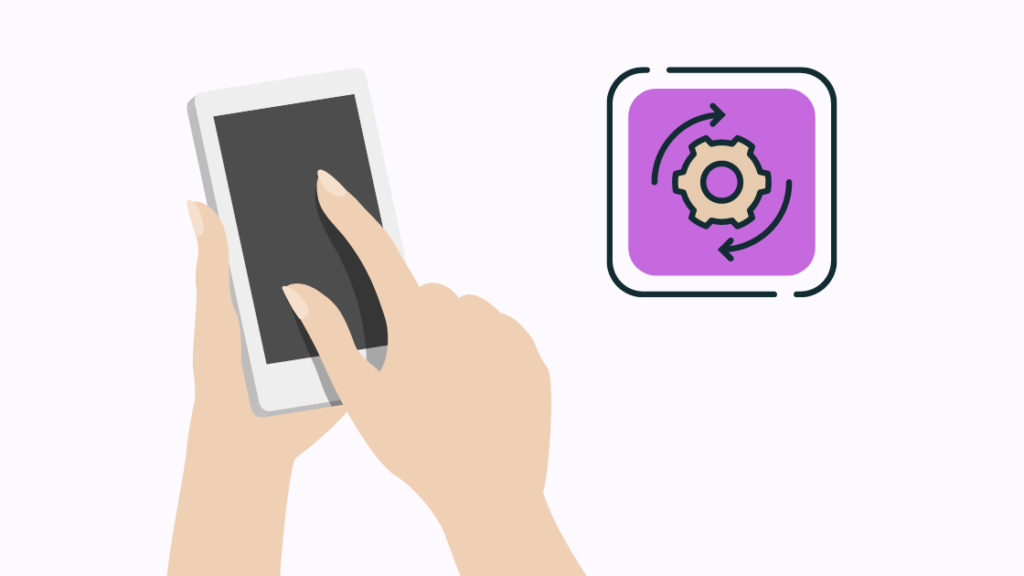
Ada beberapa masalah tertentu pada ponsel Anda yang berada di luar kendali Anda dan Verizon.
Hal ini karena fungsionalitas dan pengaturan panggilan telepon Anda dapat terpengaruh secara negatif oleh perangkat lunak dan sistem operasi (OS) yang sudah kedaluwarsa.
Jika demikian, ponsel Anda memerlukan pembaruan sistem operasi. Perbarui sistem operasi Anda ke versi terbaru untuk memastikan bahwa panggilan Anda dapat dilakukan tanpa masalah.
Inilah cara Anda melakukannya:
Memeriksa Pembaruan Android
Ikuti langkah-langkah berikut untuk mengetahui OS ponsel Android Anda dan cara memperbaruinya:
- Buka 'Pengaturan'.
- Klik 'Sistem'. Pada ponsel tertentu, Anda mungkin dapat memilih 'Tentang Ponsel'. Jika pilihan ini dapat diakses oleh Anda, lanjutkan ke langkah 4. Pada beberapa ponsel Samsung, ketuk 'Pembaruan sistem' dan langsung ke Langkah 5.
- Klik 'Pembaruan Sistem'.
- Buka bagian 'Periksa Pembaruan' untuk memeriksa pembaruan.
- Jika pembaruan tersedia, ketuk pembaruan tersebut untuk memulai proses instalasi. Pembaruan membutuhkan waktu beberapa menit dan mengharuskan ponsel dihidupkan ulang.
Memeriksa Pembaruan iOS
- Buka 'Pengaturan'.
- Klik 'Umum'.
- Ketuk 'Pembaruan Perangkat Lunak'.
Jika perangkat lunak Anda sudah diperbarui, Anda akan menerima notifikasi tentang hal yang sama.
Jika tidak, jika pembaruan perangkat lunak untuk perangkat Anda tersedia, Anda akan diberi tahu dan diberi opsi untuk menginstalnya.
Hubungi Dukungan
Jika tidak ada solusi yang dijelaskan di atas yang berhasil, pilihan terakhir Anda adalah menghubungi Dukungan Pelanggan Verizon dan menanyakan apakah ada sesuatu di pihak mereka yang menyebabkan Anda mengalami masalah, seperti pemadaman listrik atau masalah pada akun Anda.
Mereka dapat memandu dan membantu Anda menyelesaikan masalah Anda jika terkait dengan kartu SIM, perangkat, atau akun Anda.
Namun, jika ada masalah teknis di pihak mereka yang menyebabkan masalah bagi Anda, maka solusi yang dijelaskan di atas tidak akan berhasil.
Pikiran Akhir
Verizon adalah penyedia layanan terbaik yang memungkinkan pengguna untuk berkomunikasi melalui perangkat seluler dan telepon rumah.
Selain memiliki area cakupan yang luas, mereka juga baru saja mulai menyediakan layanan dengan menggunakan teknologi 5G terbaru.
Terkadang Anda mungkin tidak dapat melakukan atau menerima panggilan karena adanya bug atau gangguan. Artikel ini membahas semua masalah tersebut dan cukup memadai untuk menyelesaikan masalah ini.
Menghubungi layanan pelanggan diperlukan jika Anda mengalami masalah yang lebih serius, seperti tidak dapat menggunakan telepon sama sekali atau menemukan bahwa telepon telah dirusak.
Anda Mungkin Juga Suka Membaca
- Apakah Ponsel Verizon Memiliki Kartu SIM? Kami melakukan penelitian
- Mengapa Layanan Verizon Saya Tiba-tiba Buruk: Kami Mengatasinya
- Apakah Verizon Membatasi Internet Anda? Inilah Kebenarannya
- Cara Mengubah Nomor Telepon Verizon dalam hitungan detik
- Dapatkah Anda Membuat Verizon Melunasi Telepon untuk Beralih? [Ya]
Pertanyaan yang Sering Diajukan
Mengapa ponsel Verizon saya tidak dapat melakukan panggilan?
Ponsel Verizon Anda tidak dapat melakukan panggilan mungkin disebabkan oleh jangkauan jaringan yang rendah atau pemadaman layanan di lokasi Anda, masalah status akun, atau masalah pada ponsel Anda atau ponsel penerima.
Bagaimana cara mengatur ulang Jaringan Verizon saya?
Untuk mengatur ulang Jaringan Verizon Anda, buka Pengaturan> Cadangkan dan Atur Ulang> Atur Ulang Pengaturan Jaringan> Atur Ulang Pengaturan.
Ini akan mengatur ulang semua koneksi Anda, termasuk Wi-Fi dan Bluetooth.
Mengapa ponsel Verizon saya langsung masuk ke pesan suara?
Mengaktifkan mode 'Jangan Ganggu' pada ponsel Verizon Anda akan membuat panggilan telepon langsung masuk ke pesan suara.
Bagaimana cara memeriksa kekuatan sinyal Verizon saya?
Masuk ke akun 'My Verizon' Anda dan buka 'Ukur Kekuatan Sinyal' untuk memeriksa kekuatan sinyal perangkat Anda.

